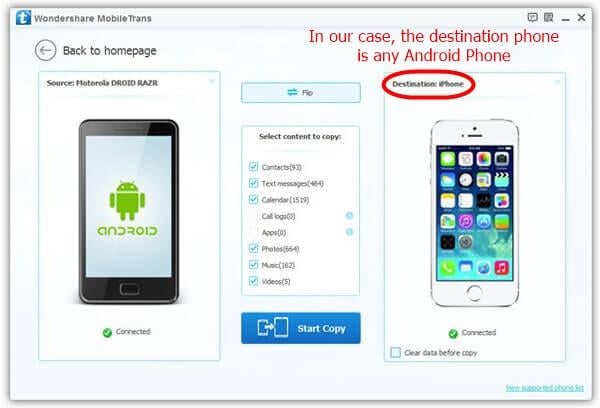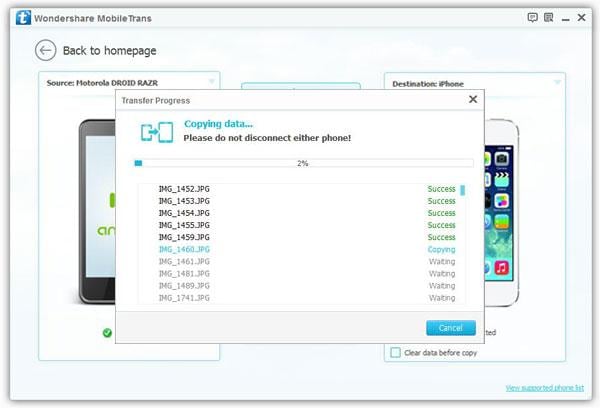Cómo transferir datos de Motorola para Android
Formas de transferencia de datos de Motorola para Android
Un método, que puede transferir todos sus datos desde el teléfono de Motorola para Android teléfono es conectar el teléfono Motorola al PC, copiar todos sus datos manualmente y luego péguelo en una ubicación en el PC. Entonces para los contactos, tienes que crear una. CSV archivo e importarlo a Microsoft Outlook. Entonces todos estos datos tendrá que ser importado para el teléfono Android uno por uno. Para esto, necesita conectar el teléfono Android a la PC. Luego, se le pedirá para copiar datos desde la ubicación en su PC a la que pegué y transferir a tu dispositivo Android.
Otro método exige que utilice los datos del teléfono de Motorola para crear un backup y luego restaurar el nuevo teléfono Android de esta copia de seguridad. Este método es difícil de aplicar porque sobre todo las personas que usan smartphones no tienen ese tipo de conocimientos técnicos y por lo tanto, no pueden comenzar a crear copias de seguridad por su propia cuenta.
Hay un montón de problemas que dificultan el proceso de transferencia al usar los métodos de transferencia de datos explicado.
1. individualmente, copiar/pegar datos es una verdadera prueba de la resistencia y se molesto después de un rato.
2. mensajes no pueden ser manualmente copia/pega de un dispositivo a otro. Puede calendarios ni registros de llamadas.
3. falta de conocimientos técnicos dificulta al usuario común desde la creación de copias de seguridad ya que hay tantas cosas que pueden salir mal que puede incluso inutilizar los datos.